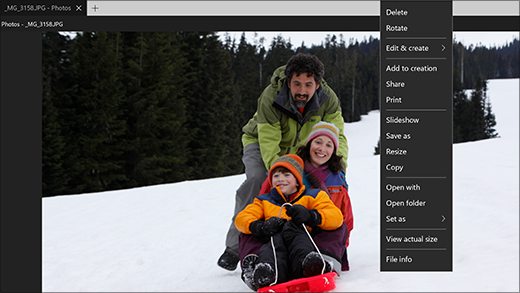O Visualizador de Fotografias do Windows não faz parte do Windows 10, mas se atualizou a partir do Windows 7 ou do Windows 8.1, até é possível que o tenha. Para verificar, prima sem soltar (ou clique com o botão direito do rato) numa fotografia no Explorador de Ficheiros e selecione Abrir com. Se o Windows Photo Viewer não estiver na lista, não poderá instalá-lo no Windows 10.
A aplicação Fotografias no Windows 10 permite fazer o mesmo que o Visualizador de Fotografias e muito mais.
-
Prima Ctrl + roda do rato para ampliar ou reduzir. Altere as definições da roda do rato em Mais > Definições.
-
Para procurar fotografias numa pasta, abra uma fotografia a partir da vista Pastas ou do Explorador de Ficheiros e, em seguida, faça o gesto de percorrer para a direita ou utilize as teclas de seta para ver o item seguinte.
-
Clique numa fotografia para mostrar os botões na parte superior, incluindo Zoom, Eliminar, Rodar, Editar e Criar, Partilhar e Imprimir. Prima e mantenha (ou clique à direita) para mais comandos, tais como informações File, Save as, Copy, e set as.
Abra a aplicação Fotografias através do botão abaixo.